Brother 프린터에 대한 모든 것

인쇄 장치는 시장에서 광범위하게 제공됩니다. 프린터 제조업체 Brother는 사양과 성능이 다른 모델을 생산합니다. 각 장치는 다른 재료를 사용하여 인쇄합니다. 프린터를 직접 연결할 수 있으며 작동 중 사소한 문제를 해결할 수 있습니다.


특색
일본 제조업체인 Brother는 프린터 및 MFP 제조에 종사하고 있습니다. 이 고품질 제품은 수많은 사무실에서 활발히 사용되며 가정에서도 사용하기에 적합합니다.
많은 단위는 특성이 보편적입니다. 각 프린터에는 자체 기술 지표와 매개 변수가 있는 전체 범위의 프린터에 대해 알 수 있습니다.


실습에 따르면 이러한 장치는 신뢰할 수 있고 스트레스에 강함그래서 그들은 오랫동안 봉사할 수 있습니다. Brother 기술의 특징이라고 할 수 있습니다. 컴팩트한 사이즈 - 많은 공간을 차지하지 않습니다.
인쇄 장치는 인쇄 기술이 다른 여러 범주로 나눌 수 있습니다. 여기에는 다음이 포함됩니다. 레이저 그리고 주도의 단위, 승화 그리고 고체 잉크, 제트기 다른 사람.장치는 종이뿐만 아니라 필름, 봉투 및 기타 유형의 재료에도 인쇄할 수 있습니다.

라인업
가장 많이 고려 인기 모델다양한 유형의 Brother 인쇄 장비와 관련이 있습니다.
레이저
이러한 MFP는 여러 가지 이유로 수요가 많습니다. 이러한 프린터를 사용하면 텍스트와 그래픽의 인쇄 품질이 높아집니다. 주요 특징은 빠른 작동 속도와 장치의 저렴한 소모품 비용입니다. 주요 요소는 감광체, 전기장의 영향으로 토너가 부착되고 이미지가 용지에 전사됩니다.
Brother는 이 범주에서 여러 모델을 제공합니다.
DCP-1623WR 무선 인쇄 기능이 있는 경제적인 복합기입니다.
분당 20페이지를 처리하는 뛰어난 지표이며 장치는 이미지를 복사하고 스캔할 수도 있습니다.


레이저 기계 DCP-1602R 경제적인 카트리지, 액정 디스플레이를 가지고 있으며 컴팩트한 사이즈로 제공됩니다. 이러한 프린터에는 무선 인쇄 기능이 없지만 이것은 사소한 단점입니다.



이와는 별도로 장점이 많은 DCP-L2551DN 모델을 강조해야 합니다.
이 장치는 거의 조용하게 작동하여 가정에서 사용하기에 적합하지만 사무실에서 더 자주 사용됩니다. 인쇄 속도는 분당 34페이지, 트레이에 250매, 유선 네트워크에 연결할 수 있습니다. 기능 중에는 자동 양면 인쇄 기능이 있어 매우 편리합니다. 프린터에 대한 유사한 매개변수 DCP-L2560DWR.

모델에 표시된 컬러 레이저 MFP DCP-L2560DWR크고 작은 사무실에 적합합니다. 주요 특징: 무선 레이저 프린팅, 모드에 상관없이 분당 31페이지, 터치스크린, 300매 트레이 용량.

잉크젯
이러한 프린터의 인쇄 품질은 레이저 모델보다 다소 떨어집니다., 그러나 장치는 여전히 널리 사용됩니다. 프레스는 조용하고 유지 관리가 쉽습니다.
잉크젯 프린터의 작동 원리는 다음과 같습니다.
- 내부에는 잉크가 종이로 전달되는 노즐이 있습니다.
- 액체 페인트가 든 용기도 설치된 프린터 헤드에 얇은 요소가 배치됩니다.
- 노즐 수는 특정 모델에 따라 다릅니다.
잉크젯 프린터에는 다음이 포함됩니다. DCP-T310 잉크 베네피트 플러스. 이 장치는 인쇄, 스캔 및 복사가 가능합니다. 트레이는 150매를 수용하며 인쇄 속도는 분당 12페이지입니다.
이러한 장치는 일본에서 개발되고 있습니다.


무선으로 연결할 수 있는 모델은 다음과 같습니다. DCP-T510W 잉크 베네핏 플러스; 매우 편리한 모바일 응용 프로그램이 있습니다. 인쇄 속도는 이전 프린터와 동일하며 단선 LCD 디스플레이가 있습니다.


더 빠른 장치가 필요한 경우 다음 사항에 주의하는 것이 좋습니다. MFC-J3530DW. 이 잉크젯 프린터는 분당 22개의 흑백 이미지를 인쇄하고 컬러는 2페이지만 인쇄할 수 있습니다.
이 장치에는 자동 문서 공급기 및 양면 인쇄가 장착되어 있습니다.


MFC-J5945DW A3 용지를 지원하므로 팩스를 보낼 수 있습니다. 인쇄 속도는 20-22페이지로 빠릅니다. 프린터에는 추가 솔루션 통합을 위한 BSI 지원이 있습니다.


주도의
이 제조업체의 모델 범위에서 이러한 MFP를 찾을 수 있습니다. 인쇄 속도는 분당 18-24페이지입니다. 이 카테고리의 가장 큰 장점은 무소음 그리고 효과적인 집에서도 사용할 수 있습니다. HL-L3230CDW 모바일 장치 또는 태블릿에서 인쇄 요청을 수락할 수 있어 매우 편리합니다. 트레이는 250매를 수납할 수 있으며 양면 기능이 있습니다.
소모품 작업은 대용량 토너 카트리지로 수행됩니다.


LED 컬러 프린터에는 모델도 포함됩니다. DCP-L3550CDW 및 MFC-L3770CDW.


산업
이 프린터는 스티커 및 라벨 인쇄용, 따라서 마커라고 합니다. Brother는 이러한 응용 프로그램에 대해 여러 모델을 제공합니다.
PT-E550WVP 케이스에 넣어 휴대할 수 있는 휴대용 기기입니다. 스마트폰이나 컴퓨터에서 인쇄를 시작할 수 있습니다. 대형 백라이트 디스플레이가 있고 테이프가 자동으로 절단되며 키트에는 카세트, 배터리 및 어댑터가 포함됩니다.
열수축 튜브에 인쇄하기에 좋습니다.


범위에는 사무실 마킹 프린터가 포함됩니다. PT-P700 및 PT-P750W.


직물 인쇄에는 직물 프린터가 필요합니다. 그리고 여기에 일본 회사가 제공합니다. 모델 GT-381. 작업 과정에서 천연 및 혼합 직물을 모두 사용할 수 있습니다. 이 장치는 밝고 어두운 재료의 인쇄에 잘 대처합니다. 결과적으로 고해상도로 인해 색상과 밝기가 완벽합니다.
이 장치는 혼자서 컴퓨터에 쉽게 연결할 수 있습니다. USB 스틱 또는 기타 미디어를 사용할 수 있습니다.

제트 GT 361 섬유 프린터에도 적용되며, 그는 최고의 면에서 자신을 증명했습니다. 이 모델은 다양한 유형의 직물 작업에 적합합니다. 먼저 흰색 페인트를 뿌린 다음 다른 색상을 뿌립니다. 헤드가 제품 위로 한 번만 통과하기 때문입니다.

소모품 및 액세서리
브라더컴퍼니는 프린터의 소모품에 많은 관심을 기울이고 있습니다.
토너
토너는 카트리지 및 튜브용으로 설계되었습니다. 고온에서 작동하며 인쇄 중에 용지에 녹습니다. 에Brother 토너를 선택할 때는 카트리지의 기능과 제조업체의 권장 사항을 고려해야 합니다. 레이저 MFP에 적합합니다. 소모품은 플라스틱 용기와 봉투에 담아 판매됩니다. 분말은 다른 모델에 적합할 수 있으며 목록은 항상 설명에 표시되어 있습니다.
장점은 장치의 안정적인 작동, 모든 이미지의 우수한 품질, 채도, 사실적인 음영을 포함합니다. 분말 소모량이 적어 경제적인 소재라고 자신있게 말씀드릴 수 있습니다. 토너 1개로 6,000페이지를 인쇄할 수 있습니다.
용지에 줄무늬가 나타나거나 인쇄 품질이 저하되거나 분말 부족 경고가 나타나면 교체하십시오.

잉크
이 소모품은 높은 이미지 품질을 제공합니다. 페인트는 신중하게 선택해야 합니다. 잉크는 자외선과 습기에 대한 저항력이 증가했으며 인쇄 후 빠르게 건조되고 번지지 않습니다. 재료는 다양한 용량의 용기에 제공됩니다. 잉크젯 프린터에 사용됩니다. 프린트 헤드가 원활하게 작동하도록 유지하기 위해 쉽게 리필할 수 있습니다.
잉크젯 잉크는 용지가 젖지 않아 양면 인쇄에 사용할 수 있습니다. 색상을 정확하게 재현하고 재료의 구성이 두꺼워지지 않습니다. 프린터를 자주 사용하지 않아도 잉크가 마르지 않아 다운타임을 걱정할 필요가 없습니다. 이 조성물에는 독성 물질이 포함되어 있지 않으며 소모품에는 불쾌한 냄새가 없습니다.

인화지
이 재료의 선택은 인쇄된 이미지의 품질과 밝기에 영향을 미칩니다. 용지 무게 및 코팅 유형과 같은 특성에주의를 기울일 필요가 있습니다.
인화지는 무광택, 광택 및 반광택입니다.
첫 번째 유형은 카탈로그, 인증서 제조에 사용되는 엽서 인쇄에 적합하며 양면이 가능합니다. 광택 소재는 표면이 매끄럽고 햇빛의 영향을 완벽하게 견디기 때문에 사진을 인쇄할 때 자주 사용됩니다. Density는 인상의 흡수성과 내구성을 나타냅니다.
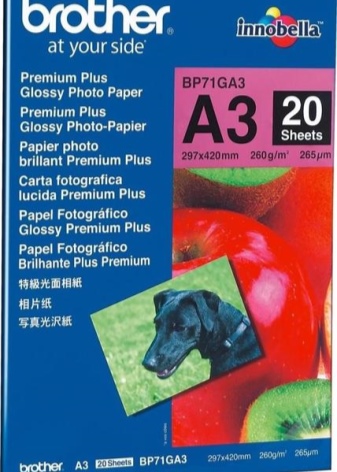
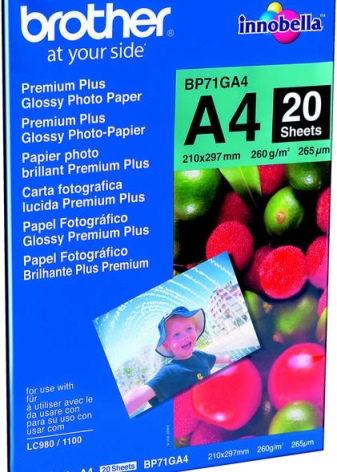
선택 기준
올바른 프린터를 선택하려면 어떤 프린터를 목표 운영됩니다. 주의를 기울이는 것이 중요합니다 품질그가 말하는 것에 대해 허가장치 설명에 명시되어 있습니다. 속도분당 페이지 수로 측정되는 은 대용량 문서 및 사진 작업에 중요하므로 사무실에서 사용하려면 속도가 빠른 프린터를 선택하는 것이 좋습니다.
회사 기기 Brother는 다양한 용지 크기에 인쇄할 수 있으며, 그러나 보편적이지 않은 모델이 있으므로 이를 고려해야 합니다. 용량 카트리지는 가장 중요한 매개변수 중 하나로 간주됩니다. 메모리 대용량 그래픽 텍스트 문서 작업에는 장치의 성능이 중요합니다.


주의를 기울이다 호환성 일부 모델에는 이러한 기능이 있기 때문에 모바일 장치 또는 태블릿에서 작동할 수 있는지 여부에 관계없이 운영 체제가 있는 프린터. 이러한 특성이 가장 관련성이 높기 때문에 첫 번째 단계는 향후 계획된 인쇄량과 형식을 평가하는 것입니다.
레이저 및 잉크젯 장치 Brother는 많은 긍정적 인 특성을 가지고 있으며 제조업체 자체는 높은 품질과 제품의 신뢰성으로 소비자의 신뢰를 얻었으며 시장에서 입지를 확립했습니다.

사용하는 방법?
구입 후 프린터를 컴퓨터나 노트북에 연결해야 작동이 시작됩니다. 당신은 이것을 할 수 있습니다 무선 전화 네트워크 또는 통해 케이블 모델에 따라. 드라이버 설치 컴퓨터나 랩톱이 인쇄 장비를 감지하는 즉시 자동으로 시작되는 경우가 많습니다. 이것이 일어나지 않으면 키트에 포함 된 디스크를 사용하면 충분합니다.
Wi-Fi를 통해 연결하는 가장 편리한 방법입니다. 인쇄 장치 메뉴에는 무선 연결 섹션이 있습니다. 라우터에서 WPS 버튼을 몇 초 동안 누르고 있어야 합니다. 표시등으로 장치가 신호를 수신했음이 분명해집니다. 그런 다음 장치가 성공적으로 연결될 때까지 프린터의 OK 키를 누르고 있습니다. 무선 네트워크 사용자 이름과 암호를 입력해야 합니다. 따라서 컴퓨터와 태블릿 또는 휴대폰에서 모두 인쇄할 수 있습니다.

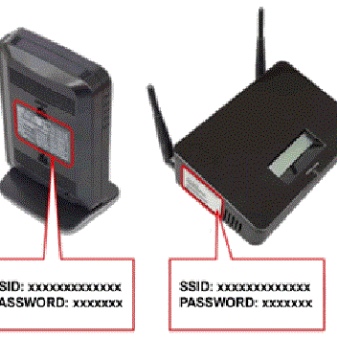
문서 또는 이미지를 인쇄하려면, 용지를 트레이에 넣은 다음 컴퓨터에서 메뉴의 인쇄 기능을 클릭하고 형식, 수량 및 기타 매개변수를 선택하고 확인을 클릭하면 프린터가 작업을 시작해야 합니다. 인쇄를 취소하려면 작업을 재설정하도록 선택해야 하며 장치가 계속되지 않습니다.
Brother 프린터에는 페이지 카운터, 소모품 잉크 재료가 떨어지면 막힐 수 있습니다. 이것은 방어 메커니즘이므로 먼저 잠금 장치를 제거하는 방법을 배워야 합니다.
프린터 자체를 끄지 않으면서 내부에 있는 특수 센서를 누를 수 있습니다. 이렇게하려면 덮개를 열고 카트리지없이 드럼 장치를 설치하고 센서를 누르고 장치를 닫으십시오. 프린터 모터가 시작되고 잠시 레버를 놓았다가 장치가 작동을 멈출 때까지 레버를 다시 누르고 있을 수 있습니다.
녹색 표시기는 잠금 해제를 나타냅니다.


프린터의 메모리를 지우려면 전원을 켜고 4초 동안 GO 버튼을 누르고 있어야 합니다. 모든 LED가 켜지면 중지할 수 있으며 같은 버튼을 다시 누릅니다.
프린터를 사용하지 않는 경우 비활성화해야 합니다. 각 장치에 대한 지침은 공식 웹사이트에서 찾을 수 있으며 키트에 인쇄된 형태로 첨부되어 있습니다.
프린터가 네트워크에 연결된 상태로 유지되지만 현재 필요하지 않은 경우 수면 모드. 깊은 잠에서 깨어나려면 옵션을 비활성화해야 합니다. 메뉴에서 일반 설정을 찾아 클릭하고 "생태학"이라는 단어를 찾아 확인 버튼을 클릭합니다. "자동 전원 끄기"를 표시하려면 화살표를 위아래로 번갈아 눌러야 합니다. "Disabled"라는 단어가 표시되자마자 OK를 누르고 설정 메뉴를 종료합니다.

소모품이 떨어지면 다음을 수행해야 합니다. 페인트를 갱신하다, 이것은 작은 절차가 필요합니다. 지침을 따르면 잉크를 직접 리필할 수 있습니다. 일자 드라이버와 십자 드라이버와 호환되는 토너를 준비해야 합니다. 카트리지 측면 덮개에 나사를 풀어야 하는 나사가 있습니다. 측면 커버를 제거한 다음 마그네틱 샤프트 슬리브, 기어를 제거해야 합니다. 그런 다음 잠금 와셔를 일자 드라이버로 들어 올려 제거해야 합니다. 기어 베이스를 고정하는 잠금 장치도 제거해야 합니다.
카트리지의 반대쪽에는 나사를 풀고 이전 단계를 반복해야 하는 나사가 있습니다. 닥터 블레이드는 발포 고무로 본체에 부착되어 있으므로 부드럽게 들어 올려 제거해야 합니다. 남은 토너가 제거됩니다. 그런 다음 닥터 블레이드를 마른 천으로 청소해야 하며 알코올을 사용하는 것이 좋습니다. 마그네틱 샤프트에서 잔여 물질을 제거하고 모든 접점과 부싱을 닦습니다.
토너를 항아리 전체로 채운 다음 모든 요소를 제자리에 되돌릴 수 있습니다. 카트리지를 리필한 후 프린터에 삽입한 다음 카운터를 재설정해야 합니다.


가능한 결함
장치가 작동을 멈추고 오류가 발생하면 서비스 센터를 방문하는 것이 좋습니다. 문제의 원인을 진단하고 수리합니다. 자격을 갖추고 경험이 풍부한 전문가만이 양질의 서비스를 제공할 수 있습니다.
그러나 해결할 수 있는 문제가 있습니다 스스로. 프린터에서 인쇄가 중지되면 소모품이 부족했을 수 있으므로 잉크량과 토너 잔량을 확인하는 것이 좋습니다.
용지 걸림이 발생하는 경우 내부에 있는 덮개를 들어 올리고 붙어 있는 시트를 조심스럽게 제거하십시오.
프린터에 "포토컨덕터 교체"라고 표시되는 경우, 이는 카운터를 재설정해야 하며 메시지가 사라짐을 의미합니다.

때때로 프린터가 용지를 픽업하지 않음 하지만 깨진 것은 아닙니다. 따라서 리미터가 단단히 조여져 있는지, 시트가 비스듬하게 놓여 있는지 확인해야 합니다.
일어난 경우 설정 실패, 드라이버를 다시 설치하거나 업데이트해야 합니다. 때때로 픽 롤러에 먼지가 쌓임, 프린터가 다시 작동할 수 있도록 충분히 청소하십시오. 이물질이 장치 내부에 들어가면 제거해야하지만 합병증이있는 경우 마스터에게 문의하는 것이 좋습니다.
잉크젯 프린터에서는 때때로 헤드가 청소되지 않습니다. 잉크 품질이 좋지 않거나 펌프가 약하거나 압력이 낮기 때문일 수 있습니다. 머리에 말린 페인트가 모이면 특별한 도구가 필요합니다.

리뷰 개요
Brother 프린터에 대한 구매자의 의견을 연구한 결과 다음과 같이 말할 수 있습니다. 이 MFP는 최고로 간주됩니다. 리뷰는 높은 인쇄 품질, 기술의 내구성, 신뢰성 및 스트레스 저항성을 확인합니다. 넓은 범위 덕분에 다양한 유형의 인쇄에 참여하기 위해 모든 요구 사항에 맞는 제품을 선택할 수 있습니다. 단점 중 사용자는 일부 모델의 시끄러운 작동에 주목합니다.
아래의 Brother DCP-L2551DN 프린터 개요를 참조하십시오.













댓글이 성공적으로 전송되었습니다.